Entpacken Sie die Dateien in meinem Web Hosting (cPanel)-Konto
Führen Sie die folgenden Schritte aus, um eine TAR-, GZ- oder ZIP-Datei zu extrahieren, nachdem Sie sie in Ihr Web Hosting (cPanel)-Konto hochgeladen haben.
Hinweis: Andere komprimierte Formate werden möglicherweise nicht unterstützt. Informationen hierzu finden Sie in der cPanel-Dokumentation .
- Gehen Sie zu Ihrer GoDaddy- Produktseite.
- Wählen Sie unter Webhosting neben dem zu verwendenden Web Hosting (cPanel) -Konto die Option Verwalten .
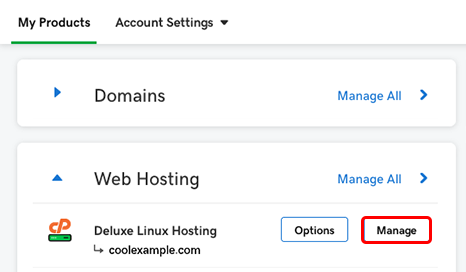
- Wählen Sie oben links im Konto- Dashboard die Option Dateimanager .

- Navigieren Sie im cPanel-Dateimanager zu dem Verzeichnis, in dem die Datei gespeichert ist.
- Wählen Sie die Datei aus und wählen Sie dann in der Aktionsleiste Extrahieren .
Hinweis: Sie können jeweils nur eine Datei extrahieren.
- (Optional) Geben Sie den Speicherort an, an dem die Dateien extrahiert werden sollen. Wenn Sie hier keinen Speicherort eingeben, wird die Datei in das
Verzeichnis / homefür das Konto entpackt. Wenn Sie einen neuen Standort eingeben, wird dieser von cPanel erstellt. - Wählen Sie Datei extrahieren . Die Datei wird in das Verzeichnis extrahiert
/homeVerzeichnis oder an den von Ihnen angegebenen Speicherort.
Weitere Informationen
- Hilfe zum Dateimanager finden Sie in der cPanel-Dokumentation .